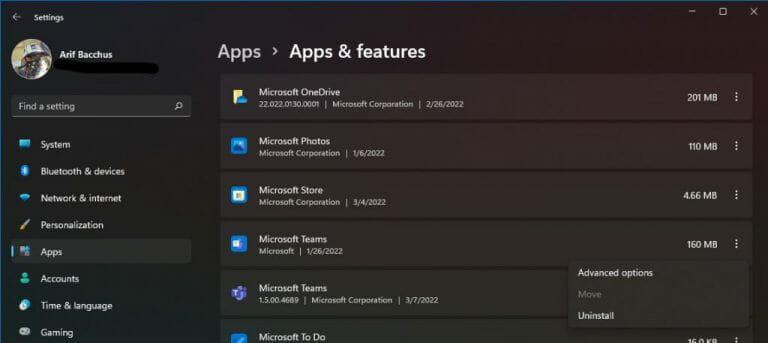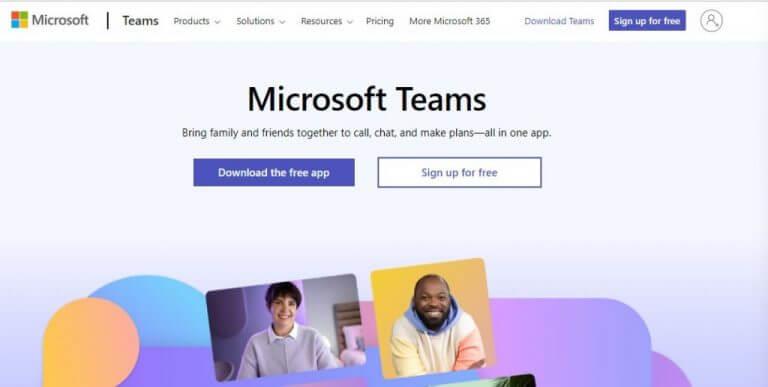Du bruker kanskje allerede Microsoft Teams på jobb, men det er også en forbrukerversjon av Microsoft Teams innebygd i Windows 11. Du vil legge merke til den på oppgavelinjen som en «Chat»-app, men visste du at du kan fjerne den ikke vil ha det, eller om du vil spare litt plass på PC-en? Det er en relativt enkel prosess, og i dag skal vi vise deg hvordan.
Et besøk i innstillingsappen
Alt som trengs for å fjerne Teams chap-appen på Windows 11 er å gå til innstillingsappen. Du kan gjøre dette ved å klikke på Windows-nøkkel og jeg på tastaturet ditt. Deretter, derfra, gå til sidefeltet og klikk på Apper. Det vil da være en ekstra lenke til Apper og funksjoner. Klikk på denne, og se etter Microsoft Teams i listen.
Du kan se to versjoner av Microsoft Teams på listen. Den ene er for jobb og skole, og den andre er forbrukerversjonen. Forbrukerversjonen av Teams har en firkantet ikon med blå bakgrunn. Arbeids- og skoleversjonen har ingen blå bakgrunn og bare Teams-logoen. Pass på at du avinstallerer den riktige. Du kan vanligvis se det, fordi Chat-appen vil ha en installasjonsdato lenger tilbake i fortiden.
For å avinstallere, klikk på de tre nedovervendte prikkene og velg Avinstaller. Chat-appen vil da bli fjernet fra PC-en din!
Slik installerer du Teams Chat-appen på nytt
Hvis du ender opp med å ønske å installere Teams Chat-appen på nytt, så ikke bekymre deg. Å fjerne den betyr ikke at du ikke kan installere den igjen. Alt du trenger å gjøre er besøk Microsofts nettsted. Deretter velger du Last ned gratisappen knapp. Åpne installasjonsprogrammet, kjør inn, så er du i gang igjen med Teams Chat-appen!
FAQ
Hvordan arkivere eller slette et team i Microsoft Teams?
Arkiver eller slett et team i Microsoft Teams 1 Arkiver et team. Følg disse trinnene for å arkivere et team. … 2 Gjør et arkivert team aktivt. Følg disse trinnene for å gjøre et arkivert team aktivt igjen. … 3 Slett et lag.Hvis teamet ikke vil være nødvendig i fremtiden, kan du slette det i stedet for å arkivere det. … 4 Gjenopprett et slettet team. …
Hvordan lukker jeg Microsoft Teams på Windows 10?
Lukk Microsoft Teams. Den raskeste måten å gjøre dette på er å høyreklikke på Teams-ikonet (den blå og hvite «T» over omrisset av blå personer) på systemstatusfeltet (det er området der klokken er) og klikke på Avslutt . . Det er tannhjulikonet i Windows Start-menyen. Klikk Apper. Hvis du bruker Windows 10, vil du se dette ikonet i Innstillinger-vinduet.
Hvordan sletter eller gjenoppretter jeg et team?
Slett et lag. Hvis teamet ikke vil være nødvendig i fremtiden, kan du slette det i stedet for å arkivere det. Følg disse trinnene for å slette et team. I administrasjonssenteret velger du Teams. Velg et lag ved å klikke på lagnavnet. Velg Slett. En bekreftelsesmelding vises. Velg Slett for å slette teamet permanent. Gjenopprett et slettet team
Hvordan avinstallerer jeg Microsoft Teams?
Du må avinstallere to elementer for alle brukere på en maskin for å avinstallere Teams fullstendig, så sørg for at du følger alle trinnene. Avslutt Teams ved å høyreklikke på Teams-ikonet på oppgavelinjen og velge Lukk vindu. I Windows klikker du på Start-knappen > Innstillinger > Apper. Under Apper og funksjoner, søk etter «team».
Hvorfor kan jeg ikke avinstallere Microsoft Teams?
Microsoft Teams er ikke som ditt gjennomsnittlige program når det gjelder å installere og avinstallere det. Problemet med Microsoft Teams er at det er installert for hver bruker, i brukerens AppData (eller noen ganger programdata). I tillegg har vi også Microsoft Teams maskinomfattende installasjonsprogram, som automatisk installerer Teams når en bruker logger på.
Hvordan installerer jeg Microsoft Teams?
Du kan installere Microsoft Teams på to forskjellige måter: per bruker og per maskin. Per-bruker-metoden gjør det mulig for sluttbrukere å installere den selv uten å kreve lokale administratorrettigheter.
Hvordan fjerner jeg Microsoft Teams på hele maskinen fra datamaskinen min?
Du kan også fjerne Teams Machine-Wide-installasjonsprogrammet med PowerShell. Dette kan være veldig nyttig hvis du trenger å fjerne det fra flere datamaskiner. Sørg for at du kjører PowerShell-skriptet i forhøyet modus.
Hvordan sletter jeg en mappe i Microsoft Teams?
For hver av de samsvarende katalogene sletter kommandoen Remove-Item mappen og eventuelle undermapper. Fra og med juli 2019 la Microsoft til Microsoft Teams i eksisterende installasjoner av Microsoft 365 Apps. Installasjonen skjer som en del av den vanlige oppdateringsprosessen som starter i versjon 1906.
Hvordan logger jeg av Microsoft Teams på Windows 10?
Avslutt Microsoft Teams-skrivebordsklienten på datamaskinen din: Høyreklikk på Teams-ikonet på oppgavelinjen. Klikk på Logg ut. Du må kanskje også lukke andre Teams-relaterte programmer som Outlook helt for å unngå forstyrrelser. (Noen brukere kan til og med bruke Task Manager for å sikre at Teams-appen ikke kjører i bakgrunnen)
Hvordan sletter jeg Microsoft Teams-mappen?
Åpne nå Windows Filutforsker og lim inn denne banen «%appdata%\Microsoft» og trykk Enter-tasten. Når du er i katalogen, høyreklikker du på Teams-mappen og klikker på Slett . (Noen brukere vil kanskje beholde en sikkerhetskopi i tilfelle de trenger å gjenopprette tidligere hurtigbufrede Teams-innstillinger).
Hvordan lukker jeg Microsoft Teams-appen på Windows 10?
I Microsoft Teams-appen klikker du på profilbildet ditt og velger «Innstillinger». I Generelt-fanen blar du ned til delen «Applikasjon» og fjerner merket for alternativet «Ved lukking, hold programmet i gang». Det er ikke nødvendig å lagre eller starte appen på nytt. Så snart du fjerner merket for den avmerkingsboksen, lukkes Microsoft Teams-appen helt når du ber den om det.